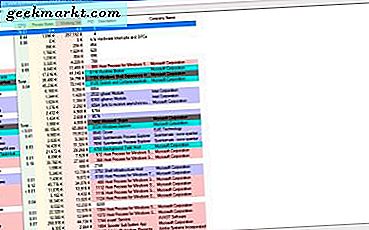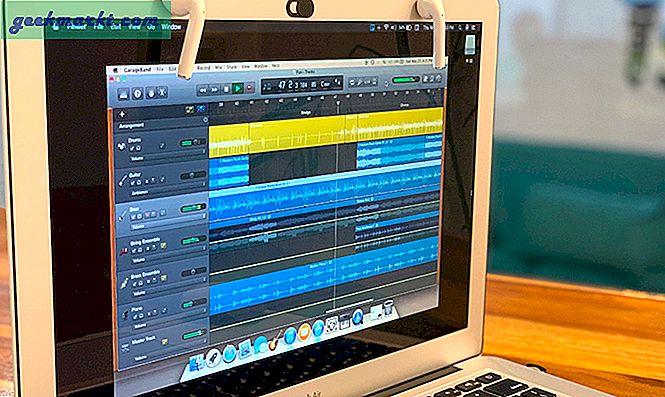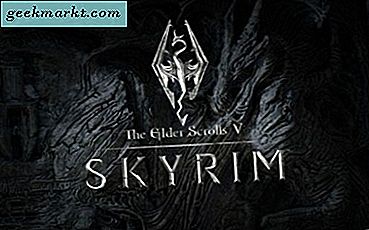Det er tider når jeg trenger å kaste min Android-skjerm til PC for å presentere Android-apper eller raskt få tilgang til et dokument på telefonen min. Jeg brukte Vysor på Windows, og siden jeg helt har flyttet til Linux, ønsket jeg også en lignende app for Linux. Senere kom jeg inn på noen få apper som ikke bare lar deg speile Android-skjermen, men til og med gir tastaturinnganger, streame over Wi-Fi, spille inn skjerm og mye mer. Så la oss sjekke dem ut. Skal vi?
Beste gratis skjermkasting-apper i Linux
1. ScrCpy
Tilkoblingsmodus: USB, Wi-Fi
ScrCpy (kort for kildekopi) er en åpen kildekode-speilingsapplikasjon for Android og Linux. Det eneste problemet er at du må bygge koden på Linux-miljøer. For andre miljøer som Ubuntu, Arch-Linux, er den tilgjengelig i repositoriene. Den har en av de enkleste oppsettene. Alt du trenger å gjøre er å installere appen og kjøre følgende kommando på terminalen.
scrcpy
ScrCpy fungerer utmerket via en kablet tilkobling. Den støtter en oppløsning på 1920 × 1080 + og en oppdateringsfrekvens på 30-60 bilder per sekund. Den kjører med en bithastighet på opptil 8 Mbps. Fra alle appene ovenfor fant jeg ScrCpy å ha minst mulig ventetid. I motsetning til Screen Cast tillater ScrCpy den bærbare datamaskinen din å kontrollere Android-enheten din. Den godtar tastatur- og musinngang fra den bærbare datamaskinen

Med en liten løsning kan du også få ScrCpy til å fungere trådløst via trådløs ADB. Det krever litt konfigurasjon og ADB plattformverktøy som du kan laste ned herfra. Først må du koble Android-enheten din til Linux-systemet via USB og kjøre følgende kommandoer.
adb tcpip: 5555 adb koble your_android_ip_address: 5555
Deretter kan du koble fra enheten og kjøre ScrCpy-kommandoen med følgende alternativer
scrcpy - bithastighet 2M - maks størrelse 800
Siden ScrCpy kjører med en hastighet på opptil 8 Mbps, noe som ville være for mye for en Wi-Fi-forbindelse å håndtere. Derfor bruker vi ovennevnte kommando for å tvinge ScrCpy til å kjøre med 2 Mbps og redusert oppløsning. Å kjøre ScrCpy trådløst kommer åpenbart med et kupp som dårlig ventetid, redusert oppløsning osv.
I den nye oppdateringen har ScrCpy lagt til funksjoner som sømløs deling av utklippstavlen, ekstern mobil våken med hurtigtast, etc.
2. Vysor
Tilkoblingsmodus: USB
Vysor er den mest populære appen når det gjelder Android-skjermspeiling. Heldigvis har den en kromapp-variant, derfor fungerer den også på Linux. Du må imidlertid laste ned og installere krom-nettleser eller en hvilken som helst annen krombasert nettleser som Vivaldi, Iridium, etc.
Alt du trenger å gjøre er å installere Vysor Chrome-appen og kjøre den. Nå, koble Android-enheten din til den bærbare datamaskinen via en USB-kabel. Forsikre deg om at du holder Android-telefonen din på fildelingsmodus i stedet for å lade. Når du er ferdig, klikker du på "Finn enheter" -knappen på Vysor desktop-appen. neste, fra popup-vinduet velger du Android-enheten din og klikker på Velg-knappen.

Det neste vinduet vil ha popup-skjermen på enheten din med mange kontroller på verktøylinjen. Vysor lar deg ta opp skjermen og tar skjermbilder på Android direkte fra den bærbare datamaskinen. Vysor har også en betalt variant som koster $ 10 årlig. Du får et par tilleggsfunksjoner som dra og slipp filer og speil skjermen over Wi-Fi.

I tilfelle du møter noen problemer, lukker du både Android og desktop-appen. Tilbakestill tilkoblingen ved å fjerne USB-kabelen, og prøv på nytt. Det største problemet er at Vysor er avhengig av Adobe Flash som er roten til kaoset.
I tilfelle du får feil som sier “Denne plugin-modulen støttes ikke”, må du sørge for at du har et flash-plugin installert på Linux-systemet.
Last ned Vysor

3. Screen Cast
Tilkoblingsmodus: WiFi, mobil hotspot
ScreenCast-appen lar deg speile Android via Wi-Fi eller mobil hotspot. Den er tilgjengelig for nesten alle Linux-varianter. De eneste kriteriene er at begge enhetene må være i samme Wi-Fi-nettverk.
For å komme i gang må du først laste ned Screen Cast-appen på Android-enheten din. Åpne appen og trykk på “Wi-Fi Network”. Trykk på “Start kringkasting” -knappen på neste side.

På det siste skjermbildet vil du se URL og ID. Noter URL og gå over til nettleseren på din Linux bærbare datamaskin. Skriv inn URL-adressen på adresselinjen, og du vil kunne se skjermen på mobilen din.

Screen Cast har også en premiumvariant som lar deg speile Android-skjermen din over mobildata. Premium-varianten koster rundt $ 3,75 / måned.
nedlasting Screen Cast
4. AirDroid
Tilkoblingsmodus: Wi-Fi
Vel, AirDroid er mer en fildelingsapp, men den har innebygd speilscreeningsfunksjonalitet som fungerer bra. Du kan ikke gi tastatur- og musinnganger, men den har ganske sømløs oppsett. Først må du installere AirDroid-appen på Android-enheten din. AirDroid krever at du registrerer deg, og den kobler enhetene dine basert på e-post-ID-en. I den gratis varianten kan du bare ha opptil 2 enheter knyttet til en e-post-ID.
Når du er ferdig med registreringen og påloggingen, blir du omdirigert til siden "Sikkerhet og eksterne funksjoner". På denne siden trykker du på Skjermopptak og gir de nødvendige tillatelsene til appen.

Når du er ferdig, gå til AirDroid-nettappen på skrivebordets nettleser. Etter pålogging blir du bedt om å velge en enhet som er koblet til e-post-ID-en din. AirDroid fungerer via Wi-Fi og til og med mobildata. Forsinkelsen avhenger imidlertid av nettverkshastigheten din. Dobbeltklikk på "Speiling" -ikonet på nettappen, og det laster Android-skjermen.

Avsluttende ord
Dette var de 3 appene for å speile Android-skjermen din over Linux. For mer problemer eller spørsmål angående Android-skjermspeiling, gi meg beskjed i kommentarene nedenfor.
Les også: Denne nye appen hjelper deg med å vise telefonskjermen på PC via USB